 Skype est l’une des applications les plus populaires pour communiquer avec d’autres personnes à distance. Il fournit une communication de haute qualité, la possibilité d’échanger des fichiers, des documents et des messages. Cette technologie prend également en charge le mode d’appel vidéo, ce qui vous permet de créer l’effet de la présence humaine. Afin de garantir une communication de haute qualité et une communication confortable, vous devez connecter et configurer correctement la caméra. Dans ce cas, vous pouvez utiliser la webcam intégrée ou externe. Parfois, lorsque vous travaillez, des problèmes peuvent survenir. Par exemple, l'image peut être retournée. Comment le réparer?
Skype est l’une des applications les plus populaires pour communiquer avec d’autres personnes à distance. Il fournit une communication de haute qualité, la possibilité d’échanger des fichiers, des documents et des messages. Cette technologie prend également en charge le mode d’appel vidéo, ce qui vous permet de créer l’effet de la présence humaine. Afin de garantir une communication de haute qualité et une communication confortable, vous devez connecter et configurer correctement la caméra. Dans ce cas, vous pouvez utiliser la webcam intégrée ou externe. Parfois, lorsque vous travaillez, des problèmes peuvent survenir. Par exemple, l'image peut être retournée. Comment le réparer?
Avant de commencer à résoudre le problème, vous devez déterminer la cause de son occurrence. Le plus souvent cela peut être:
- une erreur dans le mode du messager - parfois, les paramètres d'affichage de l'image sur l'écran sont perdus;
- fonctionnement incorrect du pilote, utilisation d'une version obsolète - des paramètres incorrects peuvent être définis, alors que l'image pivote à 90 ou 180 degrés;
- des paramètres incorrects du fonctionnement de l'équipement ont été définis ou une erreur s'est produite dans les paramètres du logiciel et du système d'exploitation.
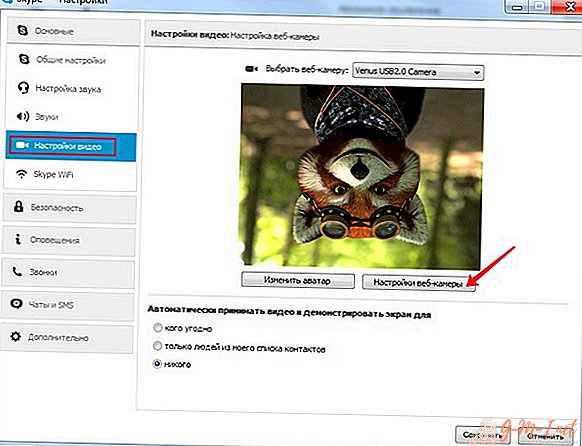
Il ressort clairement de la liste présentée que les principaux problèmes sont liés aux paramètres internes de l’équipement et du système. Pour les éliminer, vous devrez ajuster les paramètres de connexion de tous les éléments et aller aux réglages correspondants du menu principal de la caméra.
Attention! Si vous doutez de vos capacités, il est préférable de consulter un spécialiste.
Si vous avez réussi à diagnostiquer et à identifier la source du dysfonctionnement, vous pouvez procéder à son élimination. Pour commencer, vous devez passer aux paramètres du programme sur un ordinateur portable. Effectuez les réglages suivants:
- Allumez l'ordinateur portable, démarrez en mode standard.
- Ouvrez l'application Skype et accédez à la fenêtre des paramètres principaux.
- Cliquez sur l'onglet "Outils" dans la boîte de dialogue qui s'ouvre. Dans le menu contextuel, sélectionnez "Paramètres".
- Parmi les paramètres principaux, recherchez la ligne portant le nom "Paramètres vidéo" et entrez-la.
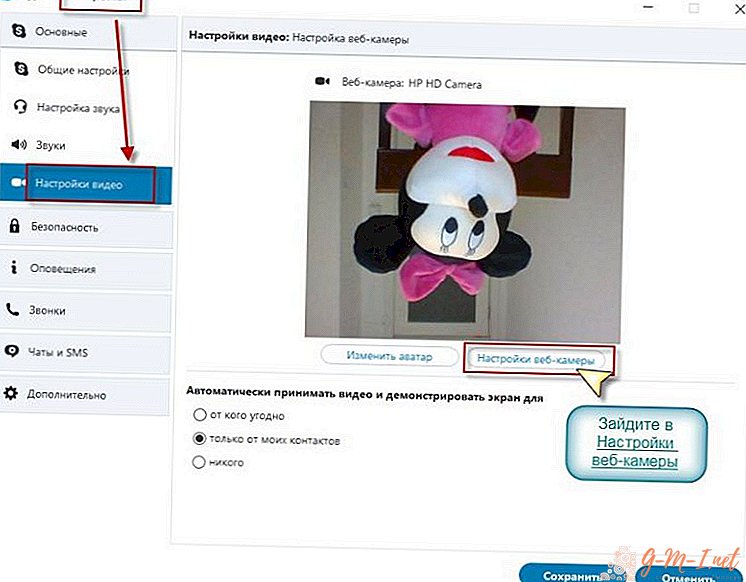
- Une nouvelle boîte de dialogue s'ouvre dans laquelle vous devez accéder à l'onglet "Contrôle de la caméra". À l’aide des curseurs spéciaux, ajustez le paramètre «demi-tour» de sorte que la caméra prenne sa position habituelle.
Attention! Cette méthode convient si le problème est dû à une mauvaise définition des paramètres dans l'application.
Si l'option précédente ne résout pas le problème et que l'appareil photo affiche toujours une image inversée, essayez de régler les pilotes à l'aide des paramètres de menu standard:
- Accédez au menu principal Démarrer à l'aide du bouton de la barre des tâches situé dans le coin gauche.
- Connectez-vous au "Gestionnaire de périphériques" de manière standard ou en effectuant une recherche rapide dans la ligne correspondante.
- Ensuite, sélectionnez et allez à la section "Périphériques de traitement d’image".
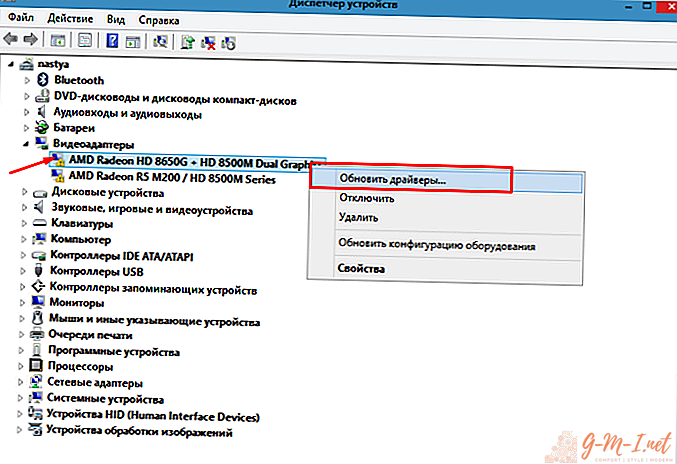
- Dans la liste proposée de périphériques connectés, sélectionnez la caméra souhaitée, cliquez dessus avec le bouton droit de la souris pour ouvrir les propriétés.
- Dans la liste proposée, vous devrez désactiver l'exécution des fonctions suivantes: «Basculement vertical de l'image», «Basculement de l'image en miroir».
De plus, si nécessaire, vous pouvez installer un ensemble spécial de pilotes adaptés à l'application avec l'appareil photo ou mettre à jour l'ancienne version.
Attention! L’interface est différente selon les systèmes d’exploitation, ce qui peut entraîner des difficultés lors de l’accès à divers éléments de menu.
Dans certains cas, des programmes et applications spéciaux peuvent être nécessaires pour résoudre les problèmes et ajuster rapidement tous les paramètres. L'un d'eux est l'application ManyCam. Pour ce faire, téléchargez le fichier à partir du navigateur, effectuez l’installation en suivant toutes les invites à l’écran. Après cela, ouvrez le fichier et allez dans les paramètres principaux pour configurer la caméra et afficher l'image sur l'écran du messager.
Lors du téléchargement de fichiers, protégez votre ordinateur avec un logiciel antivirus pour éviter d'endommager le système d'exploitation.

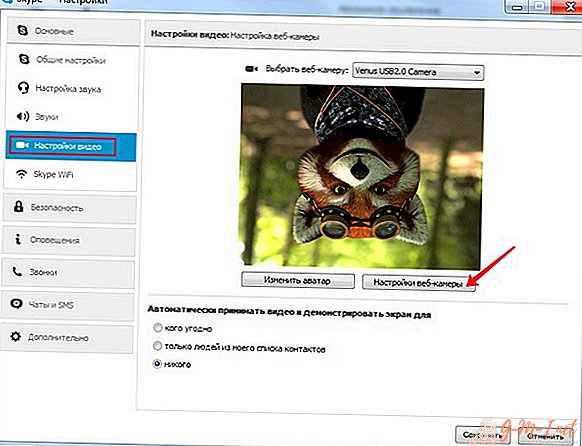
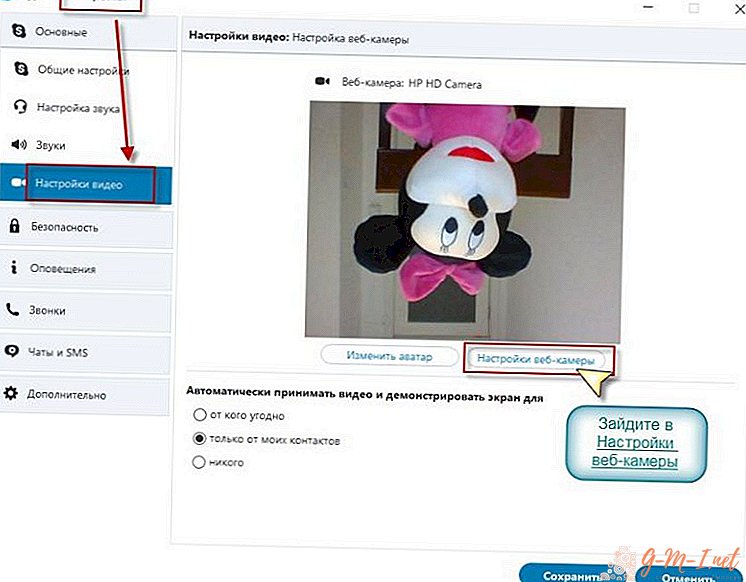
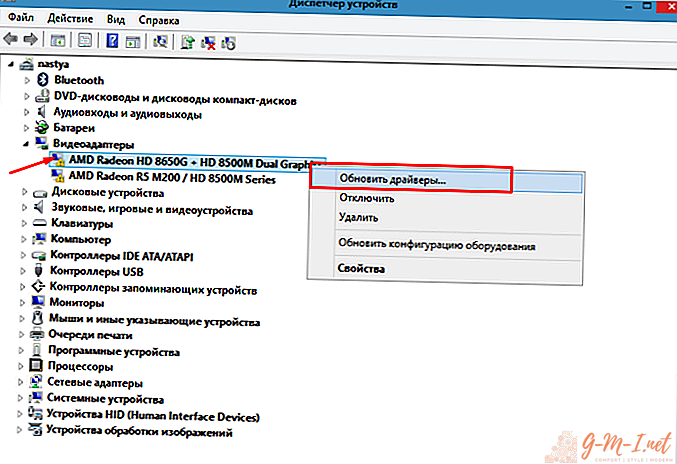
Laissez Vos Commentaires